Bugün mobil cihazlarımızda sakladığımız birçok bilgi var. Çok sevdiğimiz fotoğraflardan, mesleki faaliyetlerimizle ilgili önemli verilere veya diğer ilgili kişisel verilere kadar. Bu nedenle, bu yazıda size bir yedeğin nasıl geri yükleneceğini anlatıyoruz. iPhone, böylece telefonunuzu değiştirseniz veya sahip olduğunuz bir tanesini geri yüklemeniz gerekse bile verilerinizi korumaya devam edebilirsiniz.
İPhone'da hangi kopyalar yapılabilir?
İçinde bir kopyanın nasıl geri yükleneceğini bilmeden önce iOSne tür kopyaların bulunduğunu bilmek önemlidir. Aşağıda size en yaygın olanları gösteriyoruz ve sonunda cep telefonunuzdan önemli verileri kaybetmemek için sizin için daha yararlı olacaklar.

iCloud
Verilerin en yaygın kopyası şu şekilde yapılır: Applekendi servisi. Bu, telefonun tüm verilerini ve ayarlarını içerebilir. Notlarınız, takvim etkinlikleriniz, fotoğraflarınız ve hatta ilgili ekran koruyucusuyla birlikte ana ekran ayarlarınız veya Ayarlar'da yapılan farklı ayarlar olabilir.
İCloud'da bir kopya oluşturmak için iPhone'un kendisini kullanabilir ve aşağıdaki adımları uygulayabilirsiniz:
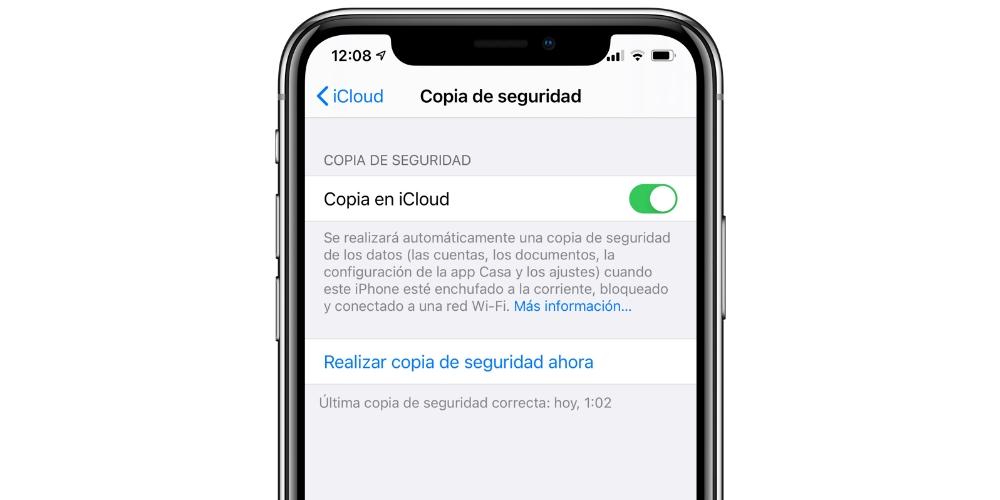
- Açılış Ayarlar.
- Tıklayın Adınız.
- Şimdi üzerine dokunun iCloud.
- Verilerinizin kopyasına eklenmesini istediğiniz uygulamaları ve hizmetleri seçin.
- MyCAD'de yazılım Güncelleme ye git iCloud Kopyası .
- Tıklayın "Şimdi yedekle" .
iTunes ve Finder
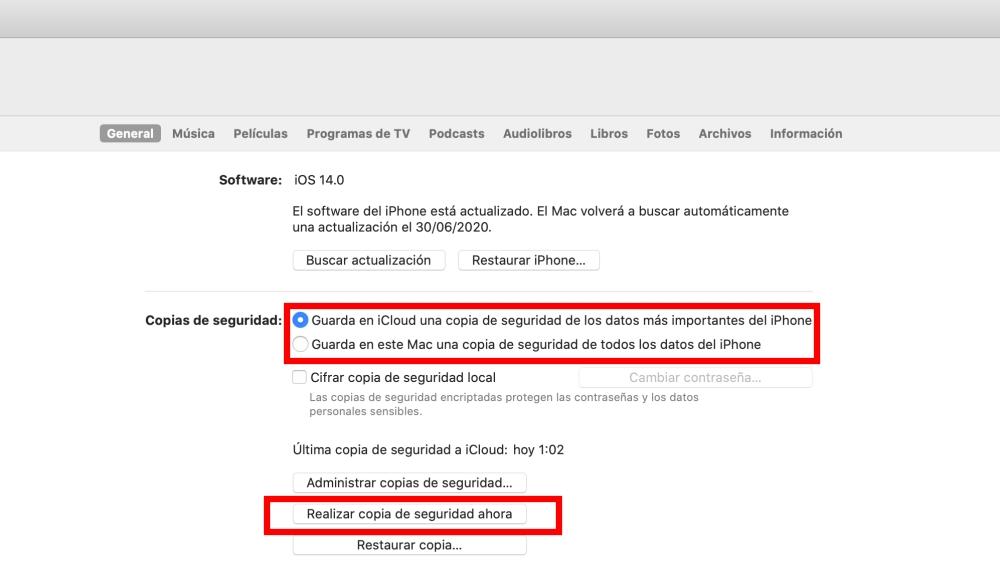
Bir varsa bilgisayar , bir Mac ya da Windows PC, iPhone verilerinizin bir kopyasını kabloyla bağlayarak yapabilirsiniz. Bu kopyalar bilgisayarınızda saklanabilir veya iCloud sunucusunda da oluşturulabilir.
İle bir Mac'iniz varsa macOS Catalina veya üzeri şu adımları izlemelisiniz:
- İPhone'u kabloyla Mac'e bağlayın.
- Bir açın Bulucu penceresini tıklayın ve sol çubukta iPhone'un adını tıklayın.
- Genel sekmesine gidin ve aşağıdaki seçeneklerden birini belirleyin:
- “Kaydet iPhone'un iCloud'daki en önemli veri güvenliği ” kopyalama için Apple servisini kullanmak istiyorsanız.
- “Bu Mac'teki tüm iPhone verilerinin yedeğini al” kopyanın Mac'te depolanmasını istiyorsanız.
- Musluk "Şimdi yedekle" iPhone ile Mac bağlantısını kesmeden işlemin bitmesini bekleyin.
İzlenecek adımlar macOS ile macOS Mojave ve öncesi ve Windows PC'ler aşağıdaki gibidir:
- IPhone'u bilgisayara kablo ile bağlayın.
- Açılış iTunes . Windows'daysanız, henüz yüklemediyseniz indirip yüklemeniz gerekir.
- Özet sekmesine gidin.
- Yedekleme bölümünde aşağıdaki seçeneklerden birini seçin:
- “İCloud” kopyalama için bu Apple hizmetini kullanmak istiyorsanız.
- "Bu bilgisayar" kopyanın üzerine kaydedilmesini istiyorsanız.
- Basın “Şimdi kopyala” iPhone ile bilgisayar bağlantısını kesmeden işlemin bitmesini bekleyin.
Diğer araçlar ve manuel kopyalar
Piyasada, her geliştiricinin resmi web sitelerinde başvurmanız gereken kendi geri yükleme yöntemlerine sahip verilerinizin kopyalarını yapmak için bazı araçlar da vardır. Dosyaları ve belgeleri bulut depolama yöneticilerine aktararak manuel kopyalar yapmanın yolları da vardır. Google DriveDropbox, onedrive veya iCloud Drive'ın kendisi, ancak tüm bu durumlarda yalnızca dosyaların kopyalarıdır ve diğer ayarların ve verilerin kopyası değildir. Bu durumlarda, geri yüklenen iPhone'unuza ilgili uygulamaları indirerek bu dosyaları geri yükleyebilirsiniz.
İPhone nasıl geri yüklenir?
Yedeklemeyi geri yüklemek için, bir bilgisayarla mı yoksa aygıtın kendisiyle mi yapıldığına bakılmaksızın, iPhone ile yapılandırılmadan yapılmalıdır . Başka bir deyişle, telefonu başlattıysanız, verilerinizin tam kopyasını yükleyemezsiniz, bu nedenle biçimlendirmeniz gerekir. Bunu yapmak için yine iki yöntem vardır.
İPhone'u telefonun kendisinden biçimlendirin
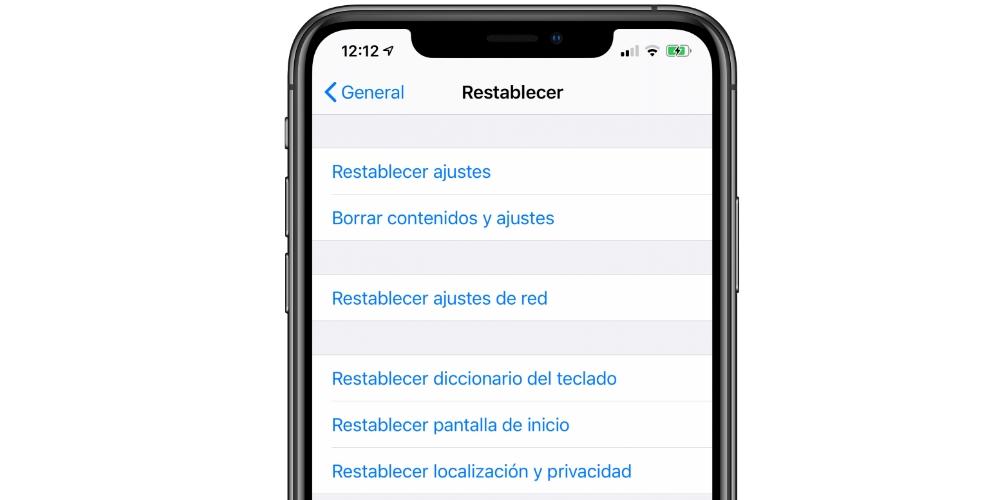
- MyCAD'de yazılım Güncelleme ye git Ayarlar .
- MyCAD'de yazılım Güncelleme ye git genel .
- Şimdi git Reset .
- Tıklayın “İçeriği ve ayarları sil” .
İPhone'u bir bilgisayarla biçimlendirme
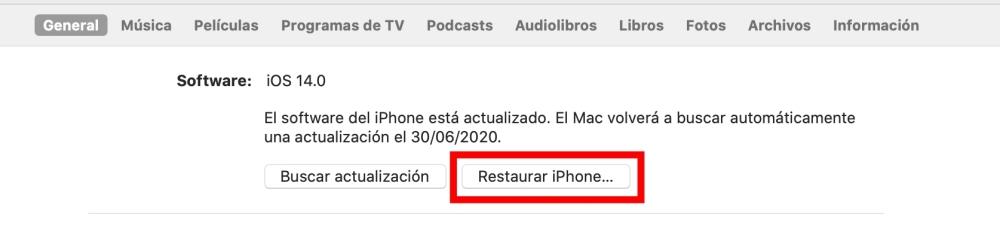
İle bir Mac'iniz varsa macOS Catalina veya üzeri :
- İPhone'u kabloyla Mac'e bağlayın.
- Bir açın Bulucu penceresini tıklayın ve sol çubukta iPhone'un adını tıklayın.
- Genel sekmesine gidin ve tıklayın “İPhone'u geri yükle” .
- Ekrandaki adımları izleyin ve tüm işlem tamamlanana kadar iPhone'un Mac ile olan bağlantısını kesmeyin.
İle bir Mac'iniz varsa macOS Mojave veya öncesi ya da Windows PC :
- IPhone'u bilgisayara kablo ile bağlayın.
- Açılış iTunes . Windows'daysanız, henüz yüklemediyseniz indirip yüklemeniz gerekir.
- Özet sekmesine gidin ve tıklayın “İPhone'u geri yükle”.
- Ekranda gösterilen adımları izleyin ve tüm işlem tamamlanana kadar iPhone'un bilgisayarla bağlantısını kesmeyin.
İPhone'da kopyayı geri yükle
Yedeklemenin iCloud ile mi yoksa bilgisayarla mı yapıldığına bakılmaksızın, iPhone biçimlendirildikten sonra, ilk yapılandırma birkaç dilde klasik “Merhaba” ile ekranda görünecektir. Bundan sonra, aşağıdaki adımları izlemelisiniz:
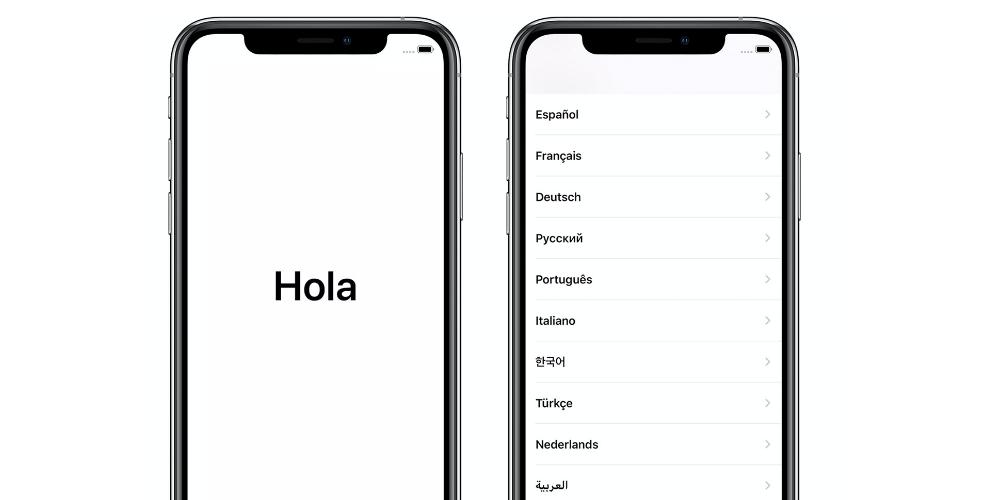
- Telefonun dilini seçin.
- Bulunduğunuz bölgeyi seçin.
- Hızlı başlatmayı veya manuel olarak yapılandırmak isteyip istemediğinizi seçin. Yakında başka bir Apple cihazınız varsa, bu cihazın verileriyle yapılandırılabilir.
- Bağlanmak istediğiniz WiFi ağını seçin.
- Etkinleştirme kilidi etkinleştirilirse, iPhone'unuzla ilişkili Apple Kimliği ve parolayı girmeniz istenebilir.
- Gizlilikle ilgili şartları kabul edin.
- İsterseniz Dokunmatik Kimliğini veya Yüz Kimliğini ayarlayın.
- İPhone'unuzun güvenlik kodunu oluşturun.
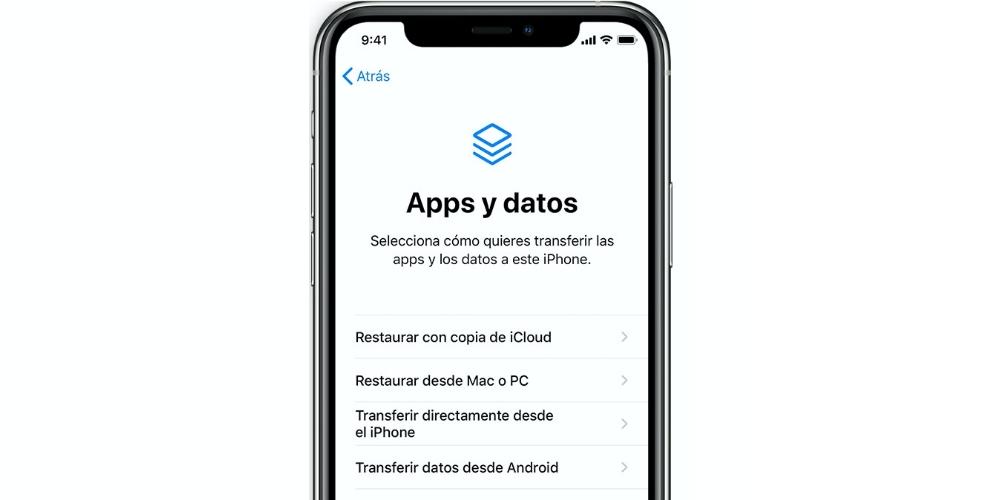
- Şimdi verileri nasıl geri yükleyeceğinizi seçebileceğiniz bölüm geliyor:
- İCloud kopyasıyla geri yükleme .
- Mac veya PC'den geri yükleme. Bu seçeneği seçerseniz, iPhone'u kabloyla bilgisayara bağlamanız gerekir.
- Doğrudan başka bir iPhone'dan aktarın.
- Android'den veri aktarın.
- Uygulamaları ve verileri aktarmayın.
- Kopyayı geri yükleme seçeneğini belirledikten sonra, kimlik bilgilerinizi, yani kullanmak istediğiniz Apple Kimliğini girmeniz gerekir. Ayrıca, iki adımlı doğrulamayı etkinleştirdiyseniz, burada görünür.
- İPhone yerelleştirmesini etkinleştirin veya etkinleştirmeyin.
- İsterseniz Apple Pay'i ayarlayın.
- Siri işlevlerini etkinleştirin veya etkinleştirmeyin.
- İPhone tarama verilerini Apple ile paylaşmak isteyip istemediğinizi seçin.
- Kullanımının yönlerini geliştiricilerle paylaşmak isteyip istemediğinizi seçin.
Bu yapıldıktan sonra, iPhone yedeklemeyi yüklemeye başlayacaktır. Bu işlem, iCloud'dan indirmeniz durumunda kopyanın ağırlığına ve internet bağlantısına bağlı olarak birkaç dakika sürecektir. Bitirdiğinizde, yedeklemeyi yapmadan önce cihazı bıraktığınız gibi alacaksınız.
